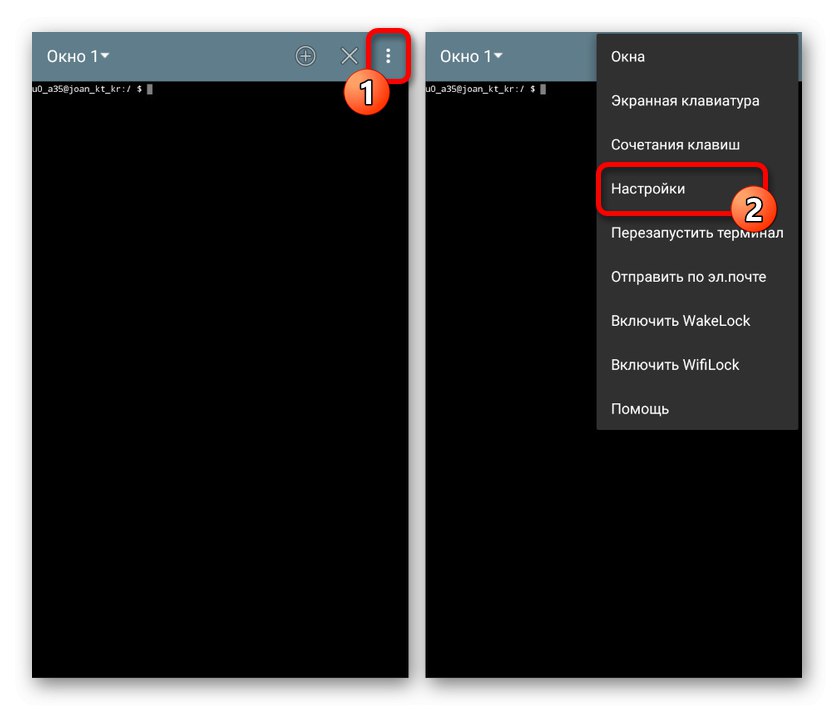Операційна система Android хоч і створена спочатку на основі Linux, за замовчуванням не має багатьох класичних елементів даної платформи на зразок Терміналу. При цьому в разі потреби на телефоні все ж можна скористатися подібним ПО, включаючи пов'язані команди, підготувавши і встановивши спеціальний емулятор. В рамках нашої сьогоднішньої статті ми постараємося досить докладно розглянути всі пов'язані аспекти і, звичайно ж, основні команди Терміналу на Андроїд.
Використання терміналу на Android
Як було сказано, за замовчуванням на смартфоні відсутній Термінал, тому для застосування відповідних команд доведеться встановити Android Terminal Emulator за представленою нижче посиланням. В якості альтернативи можна також скористатися утилітою ADB, Однак подібний підхід зажадає обов'язкового підключення до ПК і може бути не зручний для використання на постійній основі.
Завантажити Android Terminal Emulator з Google Play Маркета
- Процедура установки програми не відрізняється від будь-якого іншого софта для Android з офіційного магазину додатків, так само як і запуск, здійснюваний за допомогою іконки Терміналу на головному екрані. Так чи інакше після запуску з'явиться вікно з темним тлом і миготливим курсором.
- Так як за замовчуванням Термінал має малий розмір шрифту, незручний для читання, найкраще відразу скористатися внутрішніми «Настройками», Вибравши відповідних пункт в меню. Особливо помітні недоліки на екрані з великою кількістю точок (DPI).
![Перехід до налаштувань в Android Terminal Emulator]()
Тут можна поміняти «Кольорову схему», "Розмір шрифту", Параметри клавіатури і багато іншого. В результаті шрифт повинен бути легко читаним.
- Під час роботи з терміналом через особливості операційної системи багато команд будуть виконуватися з затримкою, через що варто набратися терпіння. Якщо ж в процесі запиту припуститися помилки, виконання буде відразу ж відхилено з повідомленням «Not found».
- За допомогою значка «+» на верхній панелі можна створювати додаткові вікна і перемикатися між ними через список, що випадає. Для виходу використовуйте поруч розташовану піктограму з хрестиком.
- При введенні команд, що вимагають переходу в конкретну папку або відкриття файлів, необхідно вказувати повний шлях на кшталт
/ System / etc /. До того ж використовувати потрібно шляху без пробілів і тільки на англійській мові - інші розкладки терміналом не підтримуються.
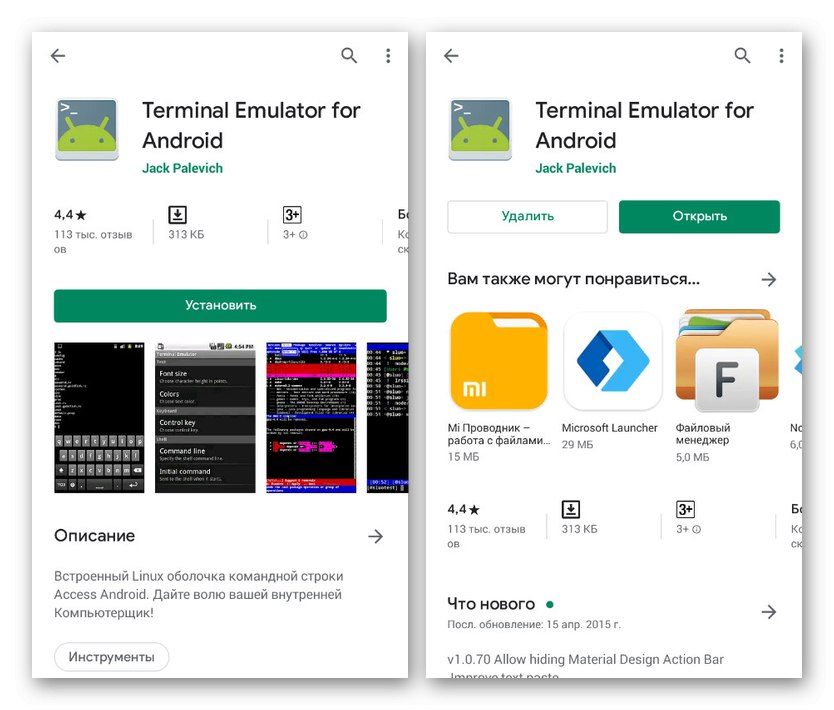
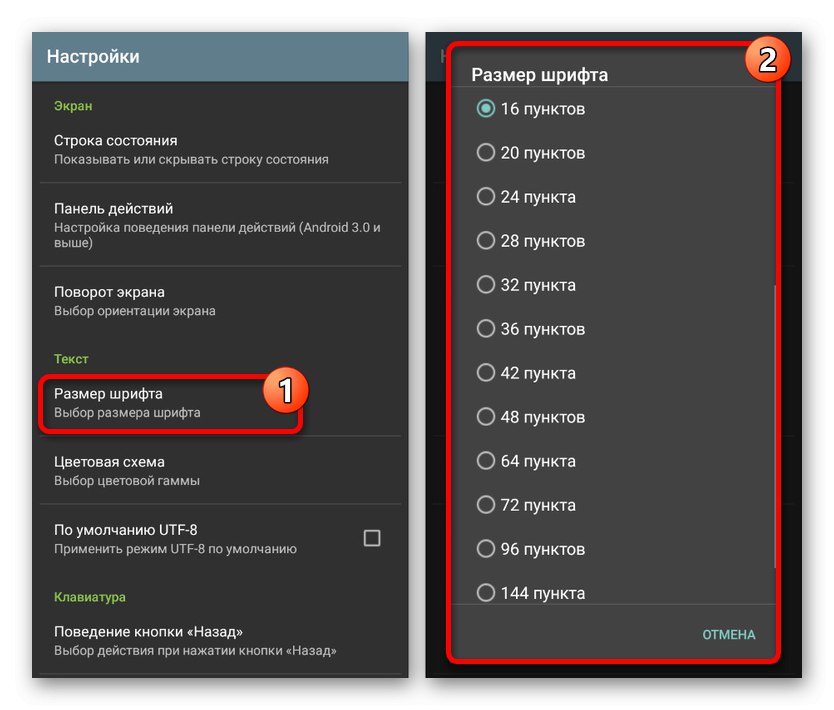
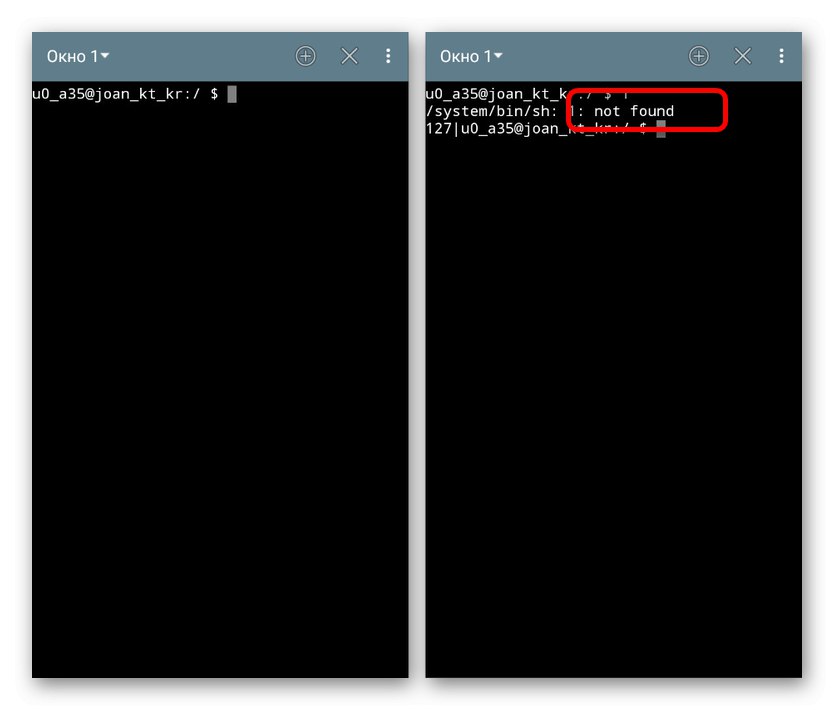
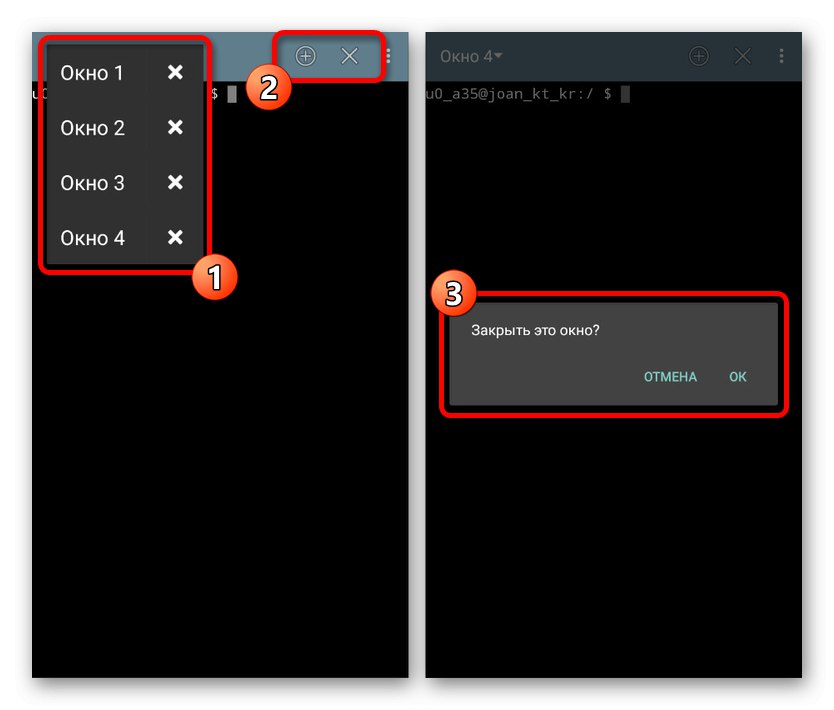
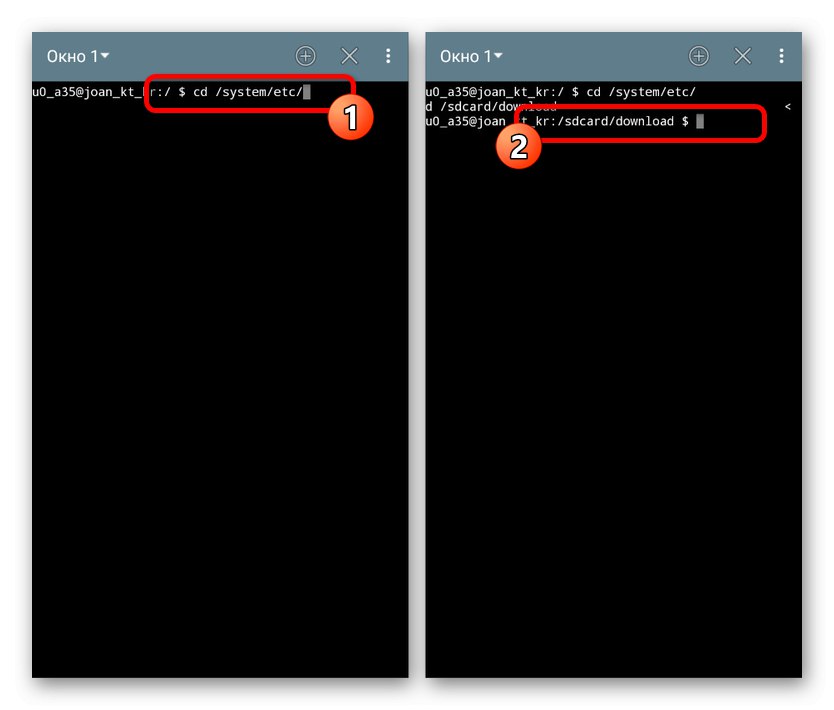
Сподіваємося, ми розгорнуто описали основні особливості Терміналу, так як в цілому програма має масу аспектів, що заслуговують на увагу. При виникненні якихось питань обов'язково звертайтеся в коментарях, і ми постараємося допомогти.
команди терміналу
Розібравшись з підготовкою, можна приступати до розгляду основних команд Терміналу. У той же час варто враховувати, переважна більшість варіантів повністю відповідає Linux і було нами розглянуто у відповідній статті на сайті. Крім того, існує окрема команда для перегляду всіх доступних запитів.
Читайте також: Команди Терміналу для Linux
Системні команди
-
date- виводить на екран поточну дату, встановлену в налаштуваннях пристрою; -
-help- одна з основних команд, що відображає властивості конкретного запиту. Працює строго через пробіл після вказівки потрібної команди; -
su- за замовчуванням недоступна команда, що дозволяє отримати рут-доступ. Можна використовувати для перевірки наявності та працездатності рут-прав на телефоні; -
reboot- ініціалізує перезавантаження пристрою, але тільки від імені адміністратора (su); -
exit- виконує вихід з Терміналу без підтвердження або відключає права адміністратора;
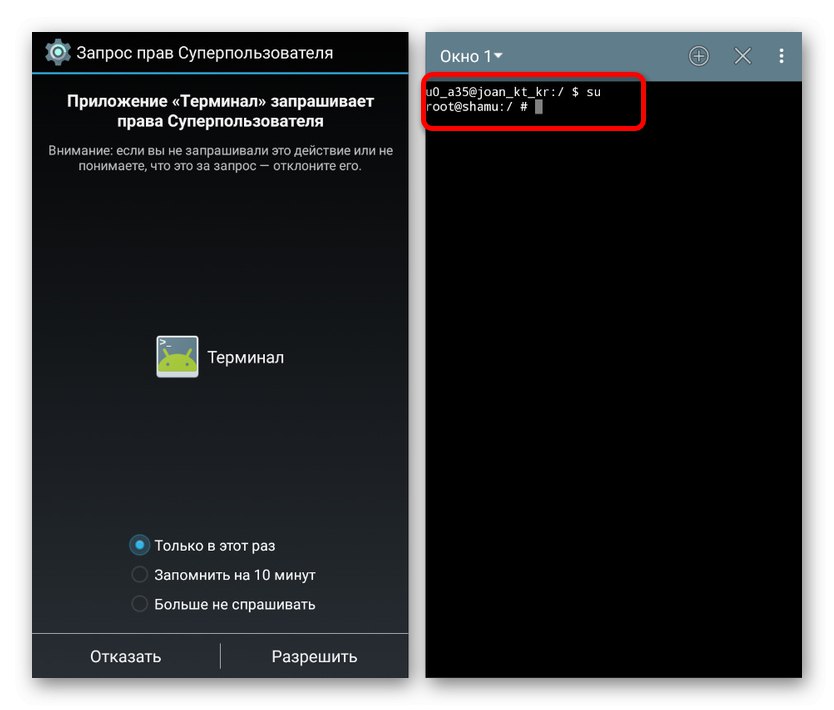
активні процеси
-
ps- відображає всі активні процеси в системі; -
kill- примусово закриває процеси за номером PID зі списку ps. Для ефективності краще використовувати в поєднанні з правами адміністратора (su).
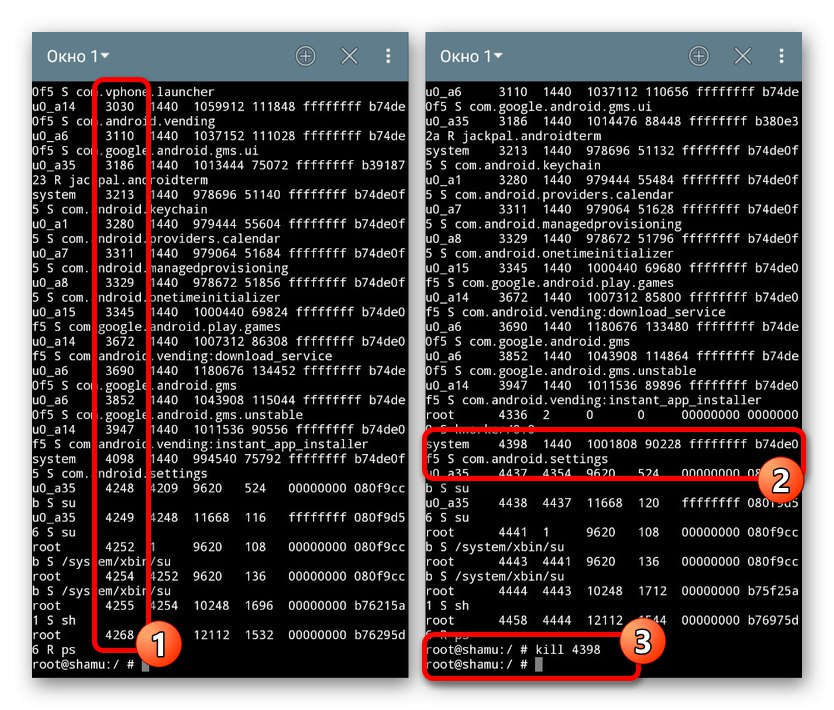
файлова система
-
cd- команда для переходу в певну папку з Терміналу. За допомогою даного запиту можна спілкуватися до файлів в директорії без вказівки повного шляху; -
cat- використовується для читання файлу, наприклад, щоб відкрити будь-який документ засобом за замовчуванням.В цілому всі способи застосування команди заслуговують окремої статті; -
cp- команда для створення дубліката будь-якого обраного файлу; -
mv- дозволяє перемістити вибраний файл або каталог по новому шляху; -
rm- одна з найбільш небезпечних команд, яка ініціює видалення обраного файлу без підтвердження; -
rmdir- різновид минулого запиту, що видаляє цілі папки, включаючи вміст; -
mkdir- створює нову директорію за вказаною після команди шляху; -
touch- застосовується для створення файлів у вказаній теці; -
ls- виводить єдиним списком вміст зазначеної папки; -
df- команда виводить розмір кожного файлу в директорії; -
du- точно так само виводить розмір, однак тільки одного конкретного файлу; -
pwd- призначена для перегляду в Терміналі повний шлях до використовуваної директорії.
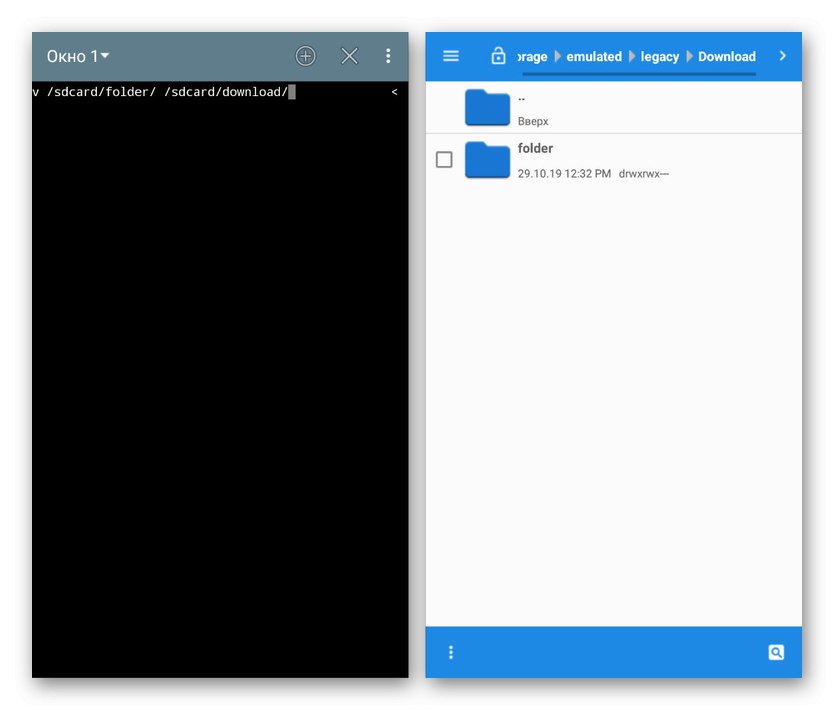
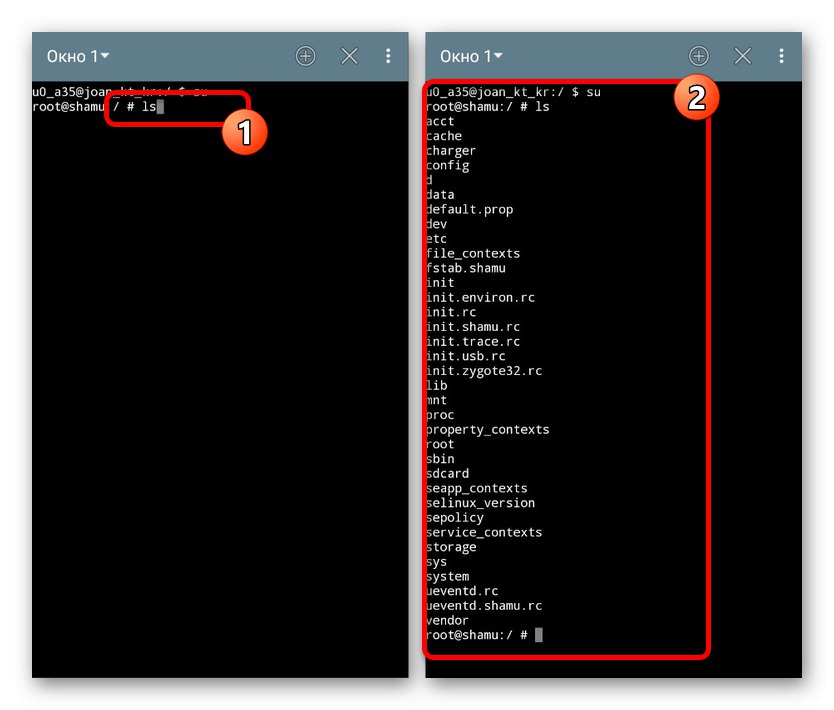
Робота з додатками
-
pm list packages- показує список встановлених пакетів програм; -
pm install- встановлює вказаний додаток з APK-файлу; -
pm uninstall- видаляє додаток по визначеному шляху. Дізнатися сам шлях можна, використовуючи pm list packages; -
am- застосовується для відкриття додатків; -
am start -n com.android.settings / .Settings- відкриває класичне додаток «Налаштування». Можна використовувати в якості прикладу для інших am-команд.
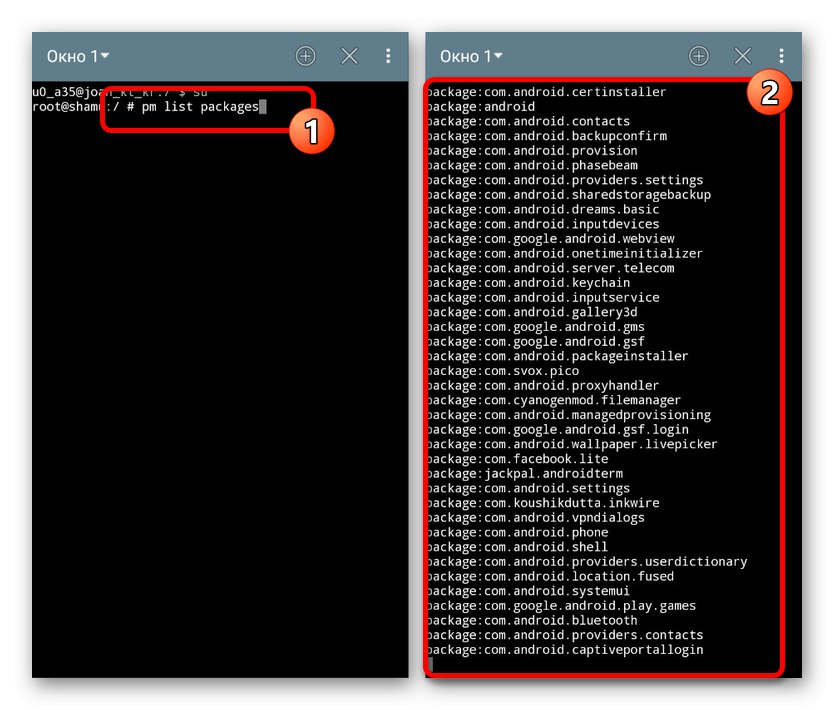
На цьому ми закінчуємо розгляд основних команд Терміналу для Android, так як перерахування всіх можливих запитів зайняло б набагато більше часу, в тому числі і під час вивчення списку. Ви завжди можете знайти опис потрібних команд в мережі або скористатися раніше зазначеною статтею по Терміналу Лінукса.